steam的游戏存档在哪个文件夹 如何迁移steam游戏存档
更新时间:2024-02-17 15:01:07作者:jiang
Steam是一款备受玩家喜爱的游戏平台,而游戏存档是游戏过程中不可或缺的一部分,这些宝贵的游戏存档文件到底存放在哪个文件夹呢?对于一些想要迁移或备份游戏存档的玩家来说,这是一个重要的问题。幸运的是Steam提供了简便的方法来找到和迁移游戏存档,让玩家能够更方便地保存和保护自己的游戏进度。接下来我们将详细介绍如何在Steam中找到存档文件夹,以及如何进行迁移。
步骤如下:
1.右键点击桌面上的steam图标。
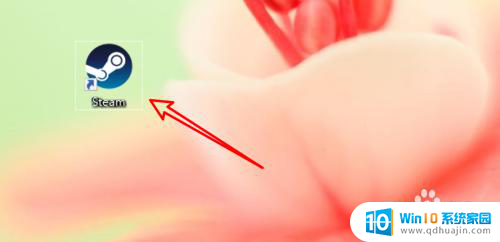
2.点击右键菜单上的「属性」。
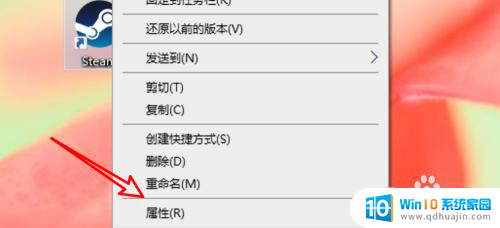
3.在属性窗口上,点击「打开文件所在的位置」。
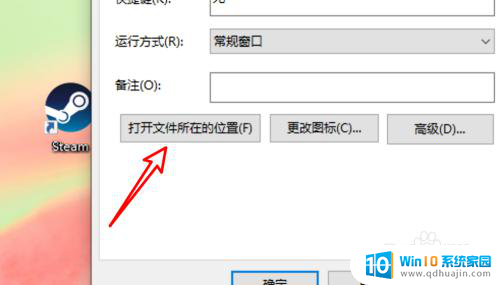
4.打开文件夹后,可以看到这里有一个userdata的文件夹。点击进入。
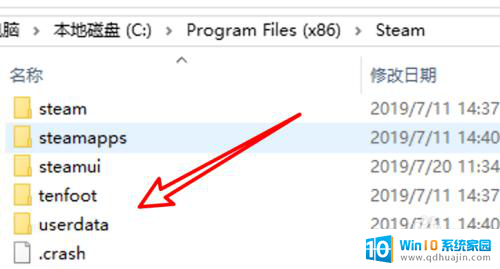
5.进入后,可以看到这里有一些以数字命名的文件夹。这个就是对应游戏保存的存档文件了。
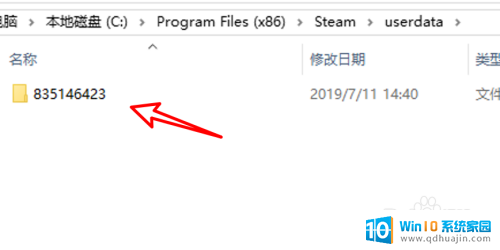
6.有一些游戏比较例外,会在steam主目录下。有对应游戏商的文件夹,进入后,有savegames的文件夹,这是它对应的存档文件位置。
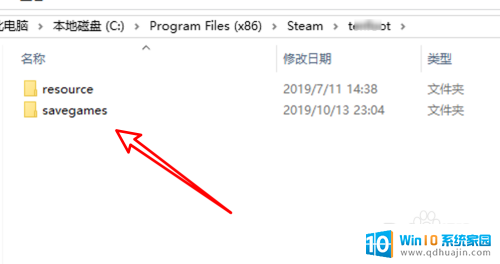
7.总结:
1. 右键点击桌面上的steam图标。
2. 点击属性。
3. 点击打开文件所在的位置。
4. 打开userdata文件夹。
5. 进入后每个数字文件夹对应一个游戏的存档。
6. 有例外的会保存在其自己文件夹下的savegames下。
以上就是Steam游戏存档的文件夹位置的全部内容,如果你遇到了这个问题,你可以按照以上方式解决,希望这对大家有所帮助。
steam的游戏存档在哪个文件夹 如何迁移steam游戏存档相关教程
热门推荐
电脑教程推荐
- 1 笔记本电脑刚开机就自动关机是怎么回事 笔记本电脑开机后几秒钟自动关机
- 2 笔记本电脑联想指纹锁 联想笔记本指纹设置步骤
- 3 如何看网吧电脑配置 网吧电脑怎么查看硬件配置
- 4 桌面上打电话键不见了怎么办 手机通话图标不见了怎么办
- 5 微信的桌面壁纸怎么换 微信主页壁纸设置方法
- 6 电脑怎么重新获取ip地址 电脑如何重新获取IP地址
- 7 电脑上怎么打开360免费wifi 360免费wifi电脑版功能介绍
- 8 笔记本玩游戏时cpu温度多少正常 笔记本电脑打游戏CPU温度多高算正常
- 9 插入u盘在电脑上怎么打开 U盘插入电脑后如何安全退出
- 10 笔记本无法识别移动硬盘 移动硬盘插入电脑无法识别怎么处理
win10系统推荐
- 1 萝卜家园ghost win10 64位家庭版镜像下载v2023.04
- 2 技术员联盟ghost win10 32位旗舰安装版下载v2023.04
- 3 深度技术ghost win10 64位官方免激活版下载v2023.04
- 4 番茄花园ghost win10 32位稳定安全版本下载v2023.04
- 5 戴尔笔记本ghost win10 64位原版精简版下载v2023.04
- 6 深度极速ghost win10 64位永久激活正式版下载v2023.04
- 7 惠普笔记本ghost win10 64位稳定家庭版下载v2023.04
- 8 电脑公司ghost win10 32位稳定原版下载v2023.04
- 9 番茄花园ghost win10 64位官方正式版下载v2023.04
- 10 风林火山ghost win10 64位免费专业版下载v2023.04